
Редактирование формы Ломанной и Многоугольника
Для редактирования сложных форм Ломанных и Многоугольников используется инструмент Форма пиктографического меню Пенал. Это инструмент доступен только для выбранных объектов.



После нажатия на кнопку Форма становятся доступны узловые точки (Узлы) на Ломанной или границе Многоугольника. При помощи кнопки Стрелка можно выделять и редактировать каждую узловую точку – перемещать или удалять (кнопка ножницы, кнопка Delete) .
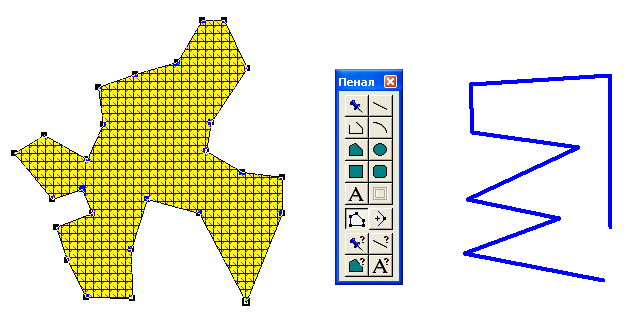
Активная точка

При помощи кнопки Добавить Узел на границу многоугольника или ломанной можно добавить произвольное количество узлов.
Создание буферной зоны
Создание буферной зоны вокруг одного или группы выбранных объектов выполняется при помощи опции Буфер в главном меню Объекты.
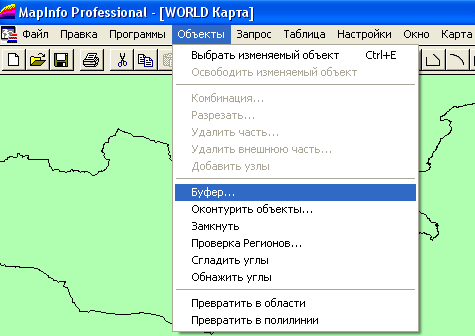

Необходимо указать значение радиуса буферной зоны и единицы измерения.
Сделайте двойной клик левой кнопкой мыши после построения полигона буферной зоны. Установите стиль полигона буферной зоны – Штрих – Рисунок – Нет; Граница – красный цвет, толщина 2 пиксела.

Задания для лабораторной работы №4
Вариант 1
-
Запустите MapInfo.
-
При помощи пункта «Таблицу» диалогового окна Открыть сразу откройте таблицу World из своего каталога. Установите свойство изменяемости для World.
-
Создайте копию объекта Греция. Переместите копию в Тихий океан. Задайте свой стиль для этого объекта. Постройте буферную зону для этого объекта радиусом 120 км. Создайте текстовый объект для описания пространственного объекта.
-
Создайте десять объектов Символ на территории Индийского океана . Задайте каждому объекту различный стиль.
-
Создайте по два экземпляра объектов Линия, Ломанная и Дуга на территории Атлантического океана. Задайте этим объектам разные стили оформления.
-
Создайте объект Многоугольник в области Атлантического океана , задайте стиль оформления. Создайте копию этого объекта, поместите ее рядом, выполните редактирование формы объекта (добавьте и переместите 10 точек)
-
Создайте эллипс в области Тихого океана размером 200х220 км, задайте стиль оформления.
-
Создайте прямоугольник в области Тихого Индийского Атлантического океана размером 100х100 км, задайте стиль оформления.
-
Создайте две копии объекта Уругвай, переместите копии в область Тихого. Увеличьте размер одной копии по вертикали в 2 раза. Выполните зеркальное преобразование второй копии по горизонтали.
-
Сохраните результаты работы нажатием на кнопку Сохранить в таблицу.
-
Сохраните результаты работы в виде рабочего набора. Проконтролируйте, что запись производится в ваш каталог. Имя файла рабочего набора – Пространственные объекты фамилия студента (например – Пространственные объекты Иванов.wor) .
-
При помощи кнопки Выход закройте MapInfo.
Вариант 2
-
Запустите MapInfo.
-
При помощи пункта «Таблицу» диалогового окна Открыть сразу откройте таблицу World из своего каталога. Установите свойство изменяемости для World.
-
Создайте копию объекта Франция. Переместите копию в Индийский океан. Задайте свой стиль для этого объекта. Постройте буферную зону для этого объекта радиусом 100 км. Создайте текстовый объект для описания пространственного объекта.
-
Создайте десять объектов Символ на территории Тихого океана. Задайте каждому объекту различный стиль.
-
Создайте по два экземпляра объектов Линия, Ломанная и Дуга на территории Атлантического океана. Задайте этим объектам разные стили оформления.
-
Создайте объект Многоугольник в области Атлантического океана, задайте стиль оформления. Создайте копию этого объекта, поместите ее рядом, выполните редактирование формы объекта (добавьте и переместите 10 точек)
-
Создайте эллипс в области Атлантического океана размером 100х150, задайте стиль оформления.
-
Создайте сглаженный прямоугольник в области Атлантического океана размером 200х130 км, задайте стиль оформления.
-
Создайте две копии объекта Венесуэла, переместите копии в область Тихого океана. Увеличьте размер одной копии по горизонтали в 2 раза. Выполните зеркальное преобразование второй копии по горизонтали.
-
Сохраните результаты работы нажатием на кнопку Сохранить в таблицу.
-
Сохраните результаты работы в виде рабочего набора. Проконтролируйте, что запись производится в ваш каталог. Имя файла рабочего набора – Пространственные объекты фамилия студента (например – Пространственные объекты Иванов.wor) .
-
При помощи кнопки Выход закройте MapInfo.
Вариант 3
-
Запустите MapInfo.
-
При помощи пункта «Таблицу» диалогового окна Открыть сразу откройте таблицу World из своего каталога. Установите свойство изменяемости для World.
-
Создайте копию объекта Швеция. Переместите копию в Атлантический океан. Задайте свой стиль для этого объекта. Постройте буферную зону для этого объекта радиусом 170 км. Создайте текстовый объект для описания пространственного объекта.
-
Создайте десять объектов Символ на территории Тихого океана. Задайте каждому объекту различный стиль.
-
Создайте по два экземпляра объектов Линия, Ломанная и Дуга на территории Тихого океана. Задайте этим объектам разные стили оформления.
-
Создайте объект Многоугольник в области Атлантического океана , задайте стиль оформления. Создайте копию этого объекта, поместите ее рядом, выполните редактирование формы объекта (добавьте и переместите 10 точек)
-
Создайте эллипс в области Тихого океана размером 250х120 км, задайте стиль оформления.
-
Создайте прямоугольник в области Тихого океана размером 300х290 км, задайте стиль оформления.
-
Создайте две копии объекта Куба, переместите копии в область Тихого Индийского Атлантического океана. Увеличьте размер одной копии по вертикали, в 3 раза. Выполните зеркальное преобразование второй копии по вертикали.
-
Сохраните результаты работы нажатием на кнопку Сохранить в таблицу.
-
Сохраните результаты работы в виде рабочего набора. Проконтролируйте, что запись производится в ваш каталог. Имя файла рабочего набора – Пространственные объекты фамилия студента (например – Пространственные объекты Иванов.wor) .
-
При помощи кнопки Выход закройте MapInfo.
Вариант 4
-
Запустите MapInfo.
-
При помощи пункта «Таблицу» диалогового окна Открыть сразу откройте таблицу World из своего каталога. Установите свойство изменяемости для World.
-
Создайте копию объекта Украина. Переместите копию в Атлантический океан. Задайте свой стиль для этого объекта. Постройте буферную зону для этого объекта радиусом 200 миль. Создайте текстовый объект для описания пространственного объекта.
-
Создайте десять объектов Символ на территории Тихого океана. Задайте каждому объекту различный стиль.
-
Создайте по два экземпляра объектов Линия, Ломанная и Дуга на территории Атлантического океана. Задайте этим объектам разные стили оформления.
-
Создайте объект Многоугольник в области Индийского океана , задайте стиль оформления. Создайте копию этого объекта, поместите ее рядом, выполните редактирование формы объекта (добавьте и переместите 10 точек)
-
Создайте эллипс в области Индийского размером 240х130 км, задайте стиль оформления.
-
Создайте прямоугольник в области Тихого океана размером 250х380, задайте стиль оформления.
-
Создайте две копии объекта Мексика, переместите копии в область Тихого океана. Увеличьте размер одной копии по горизонтали в 1.5 раза. Выполните зеркальное преобразование второй копии по вертикали.
-
Сохраните результаты работы нажатием на кнопку Сохранить в таблицу.
-
Сохраните результаты работы в виде рабочего набора. Проконтролируйте, что запись производится в ваш каталог. Имя файла рабочего набора – Пространственные объекты фамилия студента (например – Пространственные объекты Иванов.wor) .
-
При помощи кнопки Выход закройте MapInfo.
Вариант 5
-
Запустите MapInfo.
-
При помощи пункта «Таблицу» диалогового окна Открыть сразу откройте таблицу World из своего каталога. Установите свойство изменяемости для World.
-
Создайте копию объекта Венгрия. Переместите копию в Тихий океан. Задайте свой стиль для этого объекта. Постройте буферную зону для этого объекта радиусом 140 км. Создайте текстовый объект для описания пространственного объекта.
-
Создайте десять объектов Символ на территории Тихого океана . Задайте каждому объекту различный стиль.
-
Создайте по два экземпляра объектов Линия, Ломанная и Дуга на территории Тихого океана. Задайте этим объектам разные стили оформления.
-
Создайте объект Многоугольник в области Тихого океана, задайте стиль оформления. Создайте копию этого объекта, поместите ее рядом, выполните редактирование формы объекта (добавьте и переместите 10 точек)
-
Создайте эллипс в области Атлантического океана размером 200х200 км, задайте стиль оформления.
-
Создайте прямоугольник в области Атлантического океана размером 230х150 км, задайте стиль оформления.
-
Создайте две копии объекта Финляндия, переместите копии в область Индийского океана. Увеличьте размер одной копии по вертикали в 2 раза. Выполните зеркальное преобразование второй копии по горизонтали.
-
Сохраните результаты работы нажатием на кнопку Сохранить в таблицу.
-
Сохраните результаты работы в виде рабочего набора. Проконтролируйте, что запись производится в ваш каталог. Имя файла рабочего набора – Пространственные объекты фамилия студента (например – Пространственные объекты Иванов.wor) .
-
При помощи кнопки Выход закройте MapInfo.
Вариант 6
-
Запустите MapInfo.
-
При помощи пункта «Таблицу» диалогового окна Открыть сразу откройте таблицу World из своего каталога. Установите свойство изменяемости для World.
-
Создайте копию объекта Австрия. Переместите копию в Индийский океан. Задайте свой стиль для этого объекта. Постройте буферную зону для этого объекта радиусом 120 км. Создайте текстовый объект для описания пространственного объекта.
-
Создайте десять объектов Символ на территории Тихого океана . Задайте каждому объекту различный стиль.
-
Создайте по два экземпляра объектов Линия, Ломанная и Дуга на территории Тихого океана. Задайте этим объектам разные стили оформления.
-
Создайте объект Многоугольник в области Тихого океана , задайте стиль оформления. Создайте копию этого объекта, поместите ее рядом, выполните редактирование формы объекта (добавьте и переместите 10 точек)
-
Создайте эллипс в области Индийского океана размером 100х100 км, задайте стиль оформления.
-
Создайте прямоугольник в области Индийского океана размером 200х210 км , задайте стиль оформления.
-
Создайте две копии объекта Германия, переместите копии в область Тихого океана. Увеличьте размер одной копии по горизонтали в 2 раза. Выполните зеркальное преобразование второй копии по горизонтали.
-
Сохраните результаты работы нажатием на кнопку Сохранить в таблицу.
-
Сохраните результаты работы в виде рабочего набора. Проконтролируйте, что запись производится в ваш каталог. Имя файла рабочего набора – Пространственные объекты фамилия студента (например – Пространственные объекты Иванов.wor) .
-
При помощи кнопки Выход закройте MapInfo.
-
.
Вариант 7
-
Запустите MapInfo.
-
При помощи пункта «Таблицу» диалогового окна Открыть сразу откройте таблицу World из своего каталога. Установите свойство изменяемости для World.
-
Создайте копию объекта Бельгия . Переместите копию в Индийский океан. Задайте свой стиль для этого объекта. Постройте буферную зону для этого объекта радиусом 340 км. Создайте текстовый объект для описания пространственного объекта.
-
Создайте десять объектов Символ на территории Тихого океана . Задайте каждому объекту различный стиль.
-
Создайте по два экземпляра объектов Линия, Ломанная и Дуга на территории Атлантического океана. Задайте этим объектам разные стили оформления.
-
Создайте объект Многоугольник в области Атлантического океана , задайте стиль оформления. Создайте копию этого объекта, поместите ее рядом, выполните редактирование формы объекта (добавьте и переместите 10 точек)
-
Создайте эллипс в области Атлантического океана размером 240х300 км, задайте стиль оформления.
-
Создайте прямоугольник в области Атлантического океана размером 280х100 км , задайте стиль оформления.
-
Создайте две копии объекта Аргентина, переместите копии в область Тихого океана. Увеличьте размер одной копии по вертикали, в 2 раза. Выполните зеркальное преобразование второй копии по горизонтали.
-
Сохраните результаты работы нажатием на кнопку Сохранить в таблицу.
-
Сохраните результаты работы в виде рабочего набора. Проконтролируйте, что запись производится в ваш каталог. Имя файла рабочего набора – Пространственные объекты фамилия студента (например – Пространственные объекты Иванов.wor) .
-
При помощи кнопки Выход закройте MapInfo.
Вариант 8
-
Запустите MapInfo.
-
При помощи пункта «Таблицу» диалогового окна Открыть сразу откройте таблицу World из своего каталога. Установите свойство изменяемости для World.
-
Создайте копию объекта Чехословакия. Переместите копию в Тихий океан. Задайте свой стиль для этого объекта. Постройте буферную зону для этого объекта радиусом 200 км. Создайте текстовый объект для описания пространственного объекта.
-
Создайте десять объектов Символ на территории Атлантического океана . Задайте каждому объекту различный стиль.
-
Создайте по два экземпляра объектов Линия, Ломанная и Дуга на территории Атлантического океана. Задайте этим объектам разные стили оформления.
-
Создайте объект Многоугольник в области Тихого океана , задайте стиль оформления. Создайте копию этого объекта, поместите ее рядом, выполните редактирование формы объекта (добавьте и переместите 10 точек)
-
Создайте эллипс в области Атлантического океана размером 300х400 км, задайте стиль оформления.
-
Создайте прямоугольник в области Атлантического океана размером 400х300 , задайте стиль оформления.
-
Создайте две копии объекта Боливия, переместите копии в область Тихого океана. Увеличьте размер одной копии по горизонтали в 3 раза. Выполните зеркальное преобразование второй копии по горизонтали.
-
Сохраните результаты работы нажатием на кнопку Сохранить в таблицу.
-
Сохраните результаты работы в виде рабочего набора. Проконтролируйте, что запись производится в ваш каталог. Имя файла рабочего набора – Пространственные объекты фамилия студента (например – Пространственные объекты Иванов.wor) .
-
При помощи кнопки Выход закройте MapInfo.
Вариант 9
-
Запустите MapInfo.
-
При помощи пункта «Таблицу» диалогового окна Открыть сразу откройте таблицу World из своего каталога. Установите свойство изменяемости для World.
-
Создайте копию объекта Испания. Переместите копию в Индийский океан. Задайте свой стиль для этого объекта. Постройте буферную зону для этого объекта радиусом 150 км. Создайте текстовый объект для описания пространственного объекта.
-
Создайте десять объектов Символ на территории Атлантического океана . Задайте каждому объекту различный стиль.
-
Создайте по два экземпляра объектов Линия, Ломанная и Дуга на территории Атлантического океана. Задайте этим объектам разные стили оформления.
-
Создайте объект Многоугольник в области Атлантического океана , задайте стиль оформления. Создайте копию этого объекта, поместите ее рядом, выполните редактирование формы объекта (добавьте и переместите 10 точек)
-
Создайте эллипс в области Тихого океана размером 290х300 км, задайте стиль оформления.
-
Создайте прямоугольник в области Тихого океана размером 200х100 км , задайте стиль оформления.
-
Создайте две копии объекта Монголия, переместите копии в область Тихого океана. Увеличьте размер одной копии по горизонтали в 1.5 раза. Выполните зеркальное преобразование второй копии по вертикали.
-
Сохраните результаты работы нажатием на кнопку Сохранить в таблицу.
-
Сохраните результаты работы в виде рабочего набора. Проконтролируйте, что запись производится в ваш каталог. Имя файла рабочего набора – Пространственные объекты фамилия студента (например – Пространственные объекты Иванов.wor) .
-
При помощи кнопки Выход закройте MapInfo.
Вариант 10
-
Запустите MapInfo.
-
При помощи пункта «Таблицу» диалогового окна Открыть сразу откройте таблицу World из своего каталога. Установите свойство изменяемости для World.
-
Создайте копию объекта Португалия. Переместите копию в Индийский океан. Задайте свой стиль для этого объекта. Постройте буферную зону для этого объекта радиусом 160 км. Создайте текстовый объект для описания пространственного объекта.
-
Создайте десять объектов Символ на территории Атлантического океана . Задайте каждому объекту различный стиль.
-
Создайте по два экземпляра объектов Линия, Ломанная и Дуга на территории Атлантического океана. Задайте этим объектам разные стили оформления.
-
Создайте объект Многоугольник в области Атлантического океана , задайте стиль оформления. Создайте копию этого объекта, поместите ее рядом, выполните редактирование формы объекта (добавьте и переместите 10 точек)
-
Создайте эллипс в области Тихого океана размером 290х300 км, задайте стиль оформления.
-
Создайте прямоугольник в области Тихого океана размером 200х100 км , задайте стиль оформления.
-
Создайте две копии объекта Киргизия, переместите копии в область Тихого океана. Увеличьте размер одной копии по горизонтали в 1.5 раза. Выполните зеркальное преобразование второй копии по вертикали.
-
Сохраните результаты работы нажатием на кнопку Сохранить в таблицу.
-
Сохраните результаты работы в виде рабочего набора. Проконтролируйте, что запись производится в ваш каталог. Имя файла рабочего набора – Пространственные объекты фамилия студента (например – Пространственные объекты Иванов.wor) .
-
При помощи кнопки Выход закройте MapInfo.
Вариант 11
-
Запустите MapInfo.
-
При помощи пункта «Таблицу» диалогового окна Открыть сразу откройте таблицу World из своего каталога. Установите свойство изменяемости для World.
-
Создайте копию объекта Исландия. Переместите копию в Индийский океан. Задайте свой стиль для этого объекта. Постройте буферную зону для этого объекта радиусом 250 км. Создайте текстовый объект для описания пространственного объекта.
-
Создайте десять объектов Символ на территории Атлантического океана . Задайте каждому объекту различный стиль.
-
Создайте по два экземпляра объектов Линия, Ломанная и Дуга на территории Атлантического океана. Задайте этим объектам разные стили оформления.
-
Создайте объект Многоугольник в области Атлантического океана , задайте стиль оформления. Создайте копию этого объекта, поместите ее рядом, выполните редактирование формы объекта (добавьте и переместите 10 точек)
-
Создайте эллипс в области Тихого океана размером 290х300 км, задайте стиль оформления.
-
Создайте прямоугольник в области Тихого океана размером 200х100 км , задайте стиль оформления.
-
Создайте две копии объекта Туркмения, переместите копии в область Тихого океана. Увеличьте размер одной копии по горизонтали в 1.5 раза. Выполните зеркальное преобразование второй копии по вертикали.
-
Сохраните результаты работы нажатием на кнопку Сохранить в таблицу.
-
Сохраните результаты работы в виде рабочего набора. Проконтролируйте, что запись производится в ваш каталог. Имя файла рабочего набора – Пространственные объекты фамилия студента (например – Пространственные объекты Иванов.wor) .
-
При помощи кнопки Выход закройте MapInfo.
Вариант 12
-
Запустите MapInfo.
-
При помощи пункта «Таблицу» диалогового окна Открыть сразу откройте таблицу World из своего каталога. Установите свойство изменяемости для World.
-
Создайте копию объекта Турция. Переместите копию в Индийский океан. Задайте свой стиль для этого объекта. Постройте буферную зону для этого объекта радиусом 175 км. Создайте текстовый объект для описания пространственного объекта.
-
Создайте десять объектов Символ на территории Атлантического океана . Задайте каждому объекту различный стиль.
-
Создайте по два экземпляра объектов Линия, Ломанная и Дуга на территории Атлантического океана. Задайте этим объектам разные стили оформления.
-
Создайте объект Многоугольник в области Атлантического океана , задайте стиль оформления. Создайте копию этого объекта, поместите ее рядом, выполните редактирование формы объекта (добавьте и переместите 10 точек)
-
Создайте эллипс в области Тихого океана размером 290х300 км, задайте стиль оформления.
-
Создайте прямоугольник в области Тихого океана размером 200х100 км , задайте стиль оформления.
-
Создайте две копии объекта Украина, переместите копии в область Тихого океана. Увеличьте размер одной копии по горизонтали в 1.5 раза. Выполните зеркальное преобразование второй копии по вертикали.
-
Сохраните результаты работы нажатием на кнопку Сохранить в таблицу.
-
Сохраните результаты работы в виде рабочего набора. Проконтролируйте, что запись производится в ваш каталог. Имя файла рабочего набора – Пространственные объекты фамилия студента (например – Пространственные объекты Иванов.wor) .
-
При помощи кнопки Выход закройте MapInfo.
Вариант 13
-
Запустите MapInfo.
-
При помощи пункта «Таблицу» диалогового окна Открыть сразу откройте таблицу World из своего каталога. Установите свойство изменяемости для World.
-
Создайте копию объекта Греция. Переместите копию в Тихий океан. Задайте свой стиль для этого объекта. Постройте буферную зону для этого объекта радиусом 120 км. Создайте текстовый объект для описания пространственного объекта.
-
Создайте десять объектов Символ на территории Индийского океана . Задайте каждому объекту различный стиль.
-
Создайте по два экземпляра объектов Линия, Ломанная и Дуга на территории Атлантического океана. Задайте этим объектам разные стили оформления.
-
Создайте объект Многоугольник в области Атлантического океана , задайте стиль оформления. Создайте копию этого объекта, поместите ее рядом, выполните редактирование формы объекта (добавьте и переместите 10 точек)
-
Создайте эллипс в области Тихого океана размером 200х220 км, задайте стиль оформления.
-
Создайте прямоугольник в области Тихого Индийского Атлантического океана размером 100х100 км, задайте стиль оформления.
-
Создайте две копии объекта Уругвай, переместите копии в область Тихого. Увеличьте размер одной копии по вертикали в 2 раза. Выполните зеркальное преобразование второй копии по горизонтали.
-
Сохраните результаты работы нажатием на кнопку Сохранить в таблицу.
-
Сохраните результаты работы в виде рабочего набора. Проконтролируйте, что запись производится в ваш каталог. Имя файла рабочего набора – Пространственные объекты фамилия студента (например – Пространственные объекты Иванов.wor) .
-
При помощи кнопки Выход закройте MapInfo.
Вариант 14
-
Запустите MapInfo.
-
При помощи пункта «Таблицу» диалогового окна Открыть сразу откройте таблицу World из своего каталога. Установите свойство изменяемости для World.
-
Создайте копию объекта Франция. Переместите копию в Индийский океан. Задайте свой стиль для этого объекта. Постройте буферную зону для этого объекта радиусом 100 км. Создайте текстовый объект для описания пространственного объекта.
-
Создайте десять объектов Символ на территории Тихого океана. Задайте каждому объекту различный стиль.
-
Создайте по два экземпляра объектов Линия, Ломанная и Дуга на территории Атлантического океана. Задайте этим объектам разные стили оформления.
-
Создайте объект Многоугольник в области Атлантического океана, задайте стиль оформления. Создайте копию этого объекта, поместите ее рядом, выполните редактирование формы объекта (добавьте и переместите 10 точек)
-
Создайте эллипс в области Атлантического океана размером 100х150, задайте стиль оформления.
-
Создайте сглаженный прямоугольник в области Атлантического океана размером 200х130 км, задайте стиль оформления.
-
Создайте две копии объекта Венесуэла, переместите копии в область Тихого океана. Увеличьте размер одной копии по горизонтали в 2 раза. Выполните зеркальное преобразование второй копии по горизонтали.
-
Сохраните результаты работы нажатием на кнопку Сохранить в таблицу.
-
Сохраните результаты работы в виде рабочего набора. Проконтролируйте, что запись производится в ваш каталог. Имя файла рабочего набора – Пространственные объекты фамилия студента (например – Пространственные объекты Иванов.wor) .
-
При помощи кнопки Выход закройте MapInfo.
Вариант 15
-
Запустите MapInfo.
-
При помощи пункта «Таблицу» диалогового окна Открыть сразу откройте таблицу World из своего каталога. Установите свойство изменяемости для World.
-
Создайте копию объекта Швеция. Переместите копию в Атлантический океан. Задайте свой стиль для этого объекта. Постройте буферную зону для этого объекта радиусом 170 км. Создайте текстовый объект для описания пространственного объекта.
-
Создайте десять объектов Символ на территории Тихого океана. Задайте каждому объекту различный стиль.
-
Создайте по два экземпляра объектов Линия, Ломанная и Дуга на территории Тихого океана. Задайте этим объектам разные стили оформления.
-
Создайте объект Многоугольник в области Атлантического океана , задайте стиль оформления. Создайте копию этого объекта, поместите ее рядом, выполните редактирование формы объекта (добавьте и переместите 10 точек)
-
Создайте эллипс в области Тихого океана размером 250х120 км, задайте стиль оформления.
-
Создайте прямоугольник в области Тихого океана размером 300х290 км, задайте стиль оформления.
-
Создайте две копии объекта Куба, переместите копии в область Тихого Индийского Атлантического океана. Увеличьте размер одной копии по вертикали, в 3 раза. Выполните зеркальное преобразование второй копии по вертикали.
-
Сохраните результаты работы нажатием на кнопку Сохранить в таблицу.
-
Сохраните результаты работы в виде рабочего набора. Проконтролируйте, что запись производится в ваш каталог. Имя файла рабочего набора – Пространственные объекты фамилия студента (например – Пространственные объекты Иванов.wor) .
-
При помощи кнопки Выход закройте MapInfo.
Вариант 16
-
Запустите MapInfo.
-
При помощи пункта «Таблицу» диалогового окна Открыть сразу откройте таблицу World из своего каталога. Установите свойство изменяемости для World.
-
Создайте копию объекта Украина. Переместите копию в Атлантический океан. Задайте свой стиль для этого объекта. Постройте буферную зону для этого объекта радиусом 200 миль. Создайте текстовый объект для описания пространственного объекта.
-
Создайте десять объектов Символ на территории Тихого океана. Задайте каждому объекту различный стиль.
-
Создайте по два экземпляра объектов Линия, Ломанная и Дуга на территории Атлантического океана. Задайте этим объектам разные стили оформления.
-
Создайте объект Многоугольник в области Индийского океана , задайте стиль оформления. Создайте копию этого объекта, поместите ее рядом, выполните редактирование формы объекта (добавьте и переместите 10 точек)
-
Создайте эллипс в области Индийского размером 240х130 км, задайте стиль оформления.
-
Создайте прямоугольник в области Тихого океана размером 250х380, задайте стиль оформления.
-
Создайте две копии объекта Мексика, переместите копии в область Тихого океана. Увеличьте размер одной копии по горизонтали в 1.5 раза. Выполните зеркальное преобразование второй копии по вертикали.
-
Сохраните результаты работы нажатием на кнопку Сохранить в таблицу.
-
Сохраните результаты работы в виде рабочего набора. Проконтролируйте, что запись производится в ваш каталог. Имя файла рабочего набора – Пространственные объекты фамилия студента (например – Пространственные объекты Иванов.wor) .
-
При помощи кнопки Выход закройте MapInfo.
Вариант 17
-
Запустите MapInfo.
-
При помощи пункта «Таблицу» диалогового окна Открыть сразу откройте таблицу World из своего каталога. Установите свойство изменяемости для World.
-
Создайте копию объекта Венгрия. Переместите копию в Тихий океан. Задайте свой стиль для этого объекта. Постройте буферную зону для этого объекта радиусом 140 км. Создайте текстовый объект для описания пространственного объекта.
-
Создайте десять объектов Символ на территории Тихого океана . Задайте каждому объекту различный стиль.
-
Создайте по два экземпляра объектов Линия, Ломанная и Дуга на территории Тихого океана. Задайте этим объектам разные стили оформления.
-
Создайте объект Многоугольник в области Тихого океана, задайте стиль оформления. Создайте копию этого объекта, поместите ее рядом, выполните редактирование формы объекта (добавьте и переместите 10 точек)
-
Создайте эллипс в области Атлантического океана размером 200х200 км, задайте стиль оформления.
-
Создайте прямоугольник в области Атлантического океана размером 230х150 км, задайте стиль оформления.
-
Создайте две копии объекта Финляндия, переместите копии в область Индийского океана. Увеличьте размер одной копии по вертикали в 2 раза. Выполните зеркальное преобразование второй копии по горизонтали.
-
Сохраните результаты работы нажатием на кнопку Сохранить в таблицу.
-
Сохраните результаты работы в виде рабочего набора. Проконтролируйте, что запись производится в ваш каталог. Имя файла рабочего набора – Пространственные объекты фамилия студента (например – Пространственные объекты Иванов.wor) .
-
При помощи кнопки Выход закройте MapInfo.
Вариант 18
-
Запустите MapInfo.
-
При помощи пункта «Таблицу» диалогового окна Открыть сразу откройте таблицу World из своего каталога. Установите свойство изменяемости для World.
-
Создайте копию объекта Австрия. Переместите копию в Индийский океан. Задайте свой стиль для этого объекта. Постройте буферную зону для этого объекта радиусом 120 км. Создайте текстовый объект для описания пространственного объекта.
-
Создайте десять объектов Символ на территории Тихого океана . Задайте каждому объекту различный стиль.
-
Создайте по два экземпляра объектов Линия, Ломанная и Дуга на территории Тихого океана. Задайте этим объектам разные стили оформления.
-
Создайте объект Многоугольник в области Тихого океана , задайте стиль оформления. Создайте копию этого объекта, поместите ее рядом, выполните редактирование формы объекта (добавьте и переместите 10 точек)
-
Создайте эллипс в области Индийского океана размером 100х100 км, задайте стиль оформления.
-
Создайте прямоугольник в области Индийского океана размером 200х210 км , задайте стиль оформления.
-
Создайте две копии объекта Германия, переместите копии в область Тихого океана. Увеличьте размер одной копии по горизонтали в 2 раза. Выполните зеркальное преобразование второй копии по горизонтали.
-
Сохраните результаты работы нажатием на кнопку Сохранить в таблицу.
-
Сохраните результаты работы в виде рабочего набора. Проконтролируйте, что запись производится в ваш каталог. Имя файла рабочего набора – Пространственные объекты фамилия студента (например – Пространственные объекты Иванов.wor) .
-
При помощи кнопки Выход закройте MapInfo.
-
.
Вариант 19
-
Запустите MapInfo.
-
При помощи пункта «Таблицу» диалогового окна Открыть сразу откройте таблицу World из своего каталога. Установите свойство изменяемости для World.
-
Создайте копию объекта Бельгия . Переместите копию в Индийский океан. Задайте свой стиль для этого объекта. Постройте буферную зону для этого объекта радиусом 340 км. Создайте текстовый объект для описания пространственного объекта.
-
Создайте десять объектов Символ на территории Тихого океана . Задайте каждому объекту различный стиль.
-
Создайте по два экземпляра объектов Линия, Ломанная и Дуга на территории Атлантического океана. Задайте этим объектам разные стили оформления.
-
Создайте объект Многоугольник в области Атлантического океана , задайте стиль оформления. Создайте копию этого объекта, поместите ее рядом, выполните редактирование формы объекта (добавьте и переместите 10 точек)
-
Создайте эллипс в области Атлантического океана размером 240х300 км, задайте стиль оформления.
-
Создайте прямоугольник в области Атлантического океана размером 280х100 км , задайте стиль оформления.
-
Создайте две копии объекта Аргентина, переместите копии в область Тихого океана. Увеличьте размер одной копии по вертикали, в 2 раза. Выполните зеркальное преобразование второй копии по горизонтали.
-
Сохраните результаты работы нажатием на кнопку Сохранить в таблицу.
-
Сохраните результаты работы в виде рабочего набора. Проконтролируйте, что запись производится в ваш каталог. Имя файла рабочего набора – Пространственные объекты фамилия студента (например – Пространственные объекты Иванов.wor) .
-
При помощи кнопки Выход закройте MapInfo.
Вариант 20
-
Запустите MapInfo.
-
При помощи пункта «Таблицу» диалогового окна Открыть сразу откройте таблицу World из своего каталога. Установите свойство изменяемости для World.
-
Создайте копию объекта Чехословакия. Переместите копию в Тихий океан. Задайте свой стиль для этого объекта. Постройте буферную зону для этого объекта радиусом 200 км. Создайте текстовый объект для описания пространственного объекта.
-
Создайте десять объектов Символ на территории Атлантического океана . Задайте каждому объекту различный стиль.
-
Создайте по два экземпляра объектов Линия, Ломанная и Дуга на территории Атлантического океана. Задайте этим объектам разные стили оформления.
-
Создайте объект Многоугольник в области Тихого океана , задайте стиль оформления. Создайте копию этого объекта, поместите ее рядом, выполните редактирование формы объекта (добавьте и переместите 10 точек)
-
Создайте эллипс в области Атлантического океана размером 300х400 км, задайте стиль оформления.
-
Создайте прямоугольник в области Атлантического океана размером 400х300 , задайте стиль оформления.
-
Создайте две копии объекта Боливия, переместите копии в область Тихого океана. Увеличьте размер одной копии по горизонтали в 3 раза. Выполните зеркальное преобразование второй копии по горизонтали.
-
Сохраните результаты работы нажатием на кнопку Сохранить в таблицу.
-
Сохраните результаты работы в виде рабочего набора. Проконтролируйте, что запись производится в ваш каталог. Имя файла рабочего набора – Пространственные объекты фамилия студента (например – Пространственные объекты Иванов.wor) .
-
При помощи кнопки Выход закройте MapInfo.
Вариант 21
-
Запустите MapInfo.
-
При помощи пункта «Таблицу» диалогового окна Открыть сразу откройте таблицу World из своего каталога. Установите свойство изменяемости для World.
-
Создайте копию объекта Испания. Переместите копию в Индийский океан. Задайте свой стиль для этого объекта. Постройте буферную зону для этого объекта радиусом 150 км. Создайте текстовый объект для описания пространственного объекта.
-
Создайте десять объектов Символ на территории Атлантического океана . Задайте каждому объекту различный стиль.
-
Создайте по два экземпляра объектов Линия, Ломанная и Дуга на территории Атлантического океана. Задайте этим объектам разные стили оформления.
-
Создайте объект Многоугольник в области Атлантического океана , задайте стиль оформления. Создайте копию этого объекта, поместите ее рядом, выполните редактирование формы объекта (добавьте и переместите 10 точек)
-
Создайте эллипс в области Тихого океана размером 290х300 км, задайте стиль оформления.
-
Создайте прямоугольник в области Тихого океана размером 200х100 км , задайте стиль оформления.
-
Создайте две копии объекта Монголия, переместите копии в область Тихого океана. Увеличьте размер одной копии по горизонтали в 1.5 раза. Выполните зеркальное преобразование второй копии по вертикали.
-
Сохраните результаты работы нажатием на кнопку Сохранить в таблицу.
-
Сохраните результаты работы в виде рабочего набора. Проконтролируйте, что запись производится в ваш каталог. Имя файла рабочего набора – Пространственные объекты фамилия студента (например – Пространственные объекты Иванов.wor) .
-
При помощи кнопки Выход закройте MapInfo.
Вариант 22
-
Запустите MapInfo.
-
При помощи пункта «Таблицу» диалогового окна Открыть сразу откройте таблицу World из своего каталога. Установите свойство изменяемости для World.
-
Создайте копию объекта Португалия. Переместите копию в Индийский океан. Задайте свой стиль для этого объекта. Постройте буферную зону для этого объекта радиусом 160 км. Создайте текстовый объект для описания пространственного объекта.
-
Создайте десять объектов Символ на территории Атлантического океана . Задайте каждому объекту различный стиль.
-
Создайте по два экземпляра объектов Линия, Ломанная и Дуга на территории Атлантического океана. Задайте этим объектам разные стили оформления.
-
Создайте объект Многоугольник в области Атлантического океана , задайте стиль оформления. Создайте копию этого объекта, поместите ее рядом, выполните редактирование формы объекта (добавьте и переместите 10 точек)
-
Создайте эллипс в области Тихого океана размером 290х300 км, задайте стиль оформления.
-
Создайте прямоугольник в области Тихого океана размером 200х100 км , задайте стиль оформления.
-
Создайте две копии объекта Киргизия, переместите копии в область Тихого океана. Увеличьте размер одной копии по горизонтали в 1.5 раза. Выполните зеркальное преобразование второй копии по вертикали.
-
Сохраните результаты работы нажатием на кнопку Сохранить в таблицу.
-
Сохраните результаты работы в виде рабочего набора. Проконтролируйте, что запись производится в ваш каталог. Имя файла рабочего набора – Пространственные объекты фамилия студента (например – Пространственные объекты Иванов.wor) .
-
При помощи кнопки Выход закройте MapInfo.
Вариант 23
-
Запустите MapInfo.
-
При помощи пункта «Таблицу» диалогового окна Открыть сразу откройте таблицу World из своего каталога. Установите свойство изменяемости для World.
-
Создайте копию объекта Исландия. Переместите копию в Индийский океан. Задайте свой стиль для этого объекта. Постройте буферную зону для этого объекта радиусом 250 км. Создайте текстовый объект для описания пространственного объекта.
-
Создайте десять объектов Символ на территории Атлантического океана . Задайте каждому объекту различный стиль.
-
Создайте по два экземпляра объектов Линия, Ломанная и Дуга на территории Атлантического океана. Задайте этим объектам разные стили оформления.
-
Создайте объект Многоугольник в области Атлантического океана , задайте стиль оформления. Создайте копию этого объекта, поместите ее рядом, выполните редактирование формы объекта (добавьте и переместите 10 точек)
-
Создайте эллипс в области Тихого океана размером 290х300 км, задайте стиль оформления.
-
Создайте прямоугольник в области Тихого океана размером 200х100 км , задайте стиль оформления.
-
Создайте две копии объекта Туркмения, переместите копии в область Тихого океана. Увеличьте размер одной копии по горизонтали в 1.5 раза. Выполните зеркальное преобразование второй копии по вертикали.
-
Сохраните результаты работы нажатием на кнопку Сохранить в таблицу.
-
Сохраните результаты работы в виде рабочего набора. Проконтролируйте, что запись производится в ваш каталог. Имя файла рабочего набора – Пространственные объекты фамилия студента (например – Пространственные объекты Иванов.wor) .
-
При помощи кнопки Выход закройте MapInfo.
Вариант 24
-
Запустите MapInfo.
-
При помощи пункта «Таблицу» диалогового окна Открыть сразу откройте таблицу World из своего каталога. Установите свойство изменяемости для World.
-
Создайте копию объекта Турция. Переместите копию в Индийский океан. Задайте свой стиль для этого объекта. Постройте буферную зону для этого объекта радиусом 175 км. Создайте текстовый объект для описания пространственного объекта.
-
Создайте десять объектов Символ на территории Атлантического океана . Задайте каждому объекту различный стиль.
-
Создайте по два экземпляра объектов Линия, Ломанная и Дуга на территории Атлантического океана. Задайте этим объектам разные стили оформления.
-
Создайте объект Многоугольник в области Атлантического океана , задайте стиль оформления. Создайте копию этого объекта, поместите ее рядом, выполните редактирование формы объекта (добавьте и переместите 10 точек)
-
Создайте эллипс в области Тихого океана размером 290х300 км, задайте стиль оформления.
-
Создайте прямоугольник в области Тихого океана размером 200х100 км , задайте стиль оформления.
-
Создайте две копии объекта Украина, переместите копии в область Тихого океана. Увеличьте размер одной копии по горизонтали в 1.5 раза. Выполните зеркальное преобразование второй копии по вертикали.
-
Сохраните результаты работы нажатием на кнопку Сохранить в таблицу.
-
Сохраните результаты работы в виде рабочего набора. Проконтролируйте, что запись производится в ваш каталог. Имя файла рабочего набора – Пространственные объекты фамилия студента (например – Пространственные объекты Иванов.wor) .
-
При помощи кнопки Выход закройте MapInfo.
Вариант 25
-
Запустите MapInfo.
-
При помощи пункта «Таблицу» диалогового окна Открыть сразу откройте таблицу World из своего каталога. Установите свойство изменяемости для World.
-
Создайте копию объекта Греция. Переместите копию в Тихий океан. Задайте свой стиль для этого объекта. Постройте буферную зону для этого объекта радиусом 120 км. Создайте текстовый объект для описания пространственного объекта.
-
Создайте десять объектов Символ на территории Индийского океана . Задайте каждому объекту различный стиль.
-
Создайте по два экземпляра объектов Линия, Ломанная и Дуга на территории Атлантического океана. Задайте этим объектам разные стили оформления.
-
Создайте объект Многоугольник в области Атлантического океана , задайте стиль оформления. Создайте копию этого объекта, поместите ее рядом, выполните редактирование формы объекта (добавьте и переместите 10 точек)
-
Создайте эллипс в области Тихого океана размером 200х220 км, задайте стиль оформления.
-
Создайте прямоугольник в области Тихого Индийского Атлантического океана размером 100х100 км, задайте стиль оформления.
-
Создайте две копии объекта Уругвай, переместите копии в область Тихого. Увеличьте размер одной копии по вертикали в 2 раза. Выполните зеркальное преобразование второй копии по горизонтали.
-
Сохраните результаты работы нажатием на кнопку Сохранить в таблицу.
-
Сохраните результаты работы в виде рабочего набора. Проконтролируйте, что запись производится в ваш каталог. Имя файла рабочего набора – Пространственные объекты фамилия студента (например – Пространственные объекты Иванов.wor) .
-
При помощи кнопки Выход закройте MapInfo.
Вариант 26
-
Запустите MapInfo.
-
При помощи пункта «Таблицу» диалогового окна Открыть сразу откройте таблицу World из своего каталога. Установите свойство изменяемости для World.
-
Создайте копию объекта Франция. Переместите копию в Индийский океан. Задайте свой стиль для этого объекта. Постройте буферную зону для этого объекта радиусом 100 км. Создайте текстовый объект для описания пространственного объекта.
-
Создайте десять объектов Символ на территории Тихого океана. Задайте каждому объекту различный стиль.
-
Создайте по два экземпляра объектов Линия, Ломанная и Дуга на территории Атлантического океана. Задайте этим объектам разные стили оформления.
-
Создайте объект Многоугольник в области Атлантического океана, задайте стиль оформления. Создайте копию этого объекта, поместите ее рядом, выполните редактирование формы объекта (добавьте и переместите 10 точек)
-
Создайте эллипс в области Атлантического океана размером 100х150, задайте стиль оформления.
-
Создайте сглаженный прямоугольник в области Атлантического океана размером 200х130 км, задайте стиль оформления.
-
Создайте две копии объекта Венесуэла, переместите копии в область Тихого океана. Увеличьте размер одной копии по горизонтали в 2 раза. Выполните зеркальное преобразование второй копии по горизонтали.
-
Сохраните результаты работы нажатием на кнопку Сохранить в таблицу.
-
Сохраните результаты работы в виде рабочего набора. Проконтролируйте, что запись производится в ваш каталог. Имя файла рабочего набора – Пространственные объекты фамилия студента (например – Пространственные объекты Иванов.wor) .
-
При помощи кнопки Выход закройте MapInfo.
Вариант 27
-
Запустите MapInfo.
-
При помощи пункта «Таблицу» диалогового окна Открыть сразу откройте таблицу World из своего каталога. Установите свойство изменяемости для World.
-
Создайте копию объекта Швеция. Переместите копию в Атлантический океан. Задайте свой стиль для этого объекта. Постройте буферную зону для этого объекта радиусом 170 км. Создайте текстовый объект для описания пространственного объекта.
-
Создайте десять объектов Символ на территории Тихого океана. Задайте каждому объекту различный стиль.
-
Создайте по два экземпляра объектов Линия, Ломанная и Дуга на территории Тихого океана. Задайте этим объектам разные стили оформления.
-
Создайте объект Многоугольник в области Атлантического океана , задайте стиль оформления. Создайте копию этого объекта, поместите ее рядом, выполните редактирование формы объекта (добавьте и переместите 10 точек)
-
Создайте эллипс в области Тихого океана размером 250х120 км, задайте стиль оформления.
-
Создайте прямоугольник в области Тихого океана размером 300х290 км, задайте стиль оформления.
-
Создайте две копии объекта Куба, переместите копии в область Тихого Индийского Атлантического океана. Увеличьте размер одной копии по вертикали, в 3 раза. Выполните зеркальное преобразование второй копии по вертикали.
-
Сохраните результаты работы нажатием на кнопку Сохранить в таблицу.
-
Сохраните результаты работы в виде рабочего набора. Проконтролируйте, что запись производится в ваш каталог. Имя файла рабочего набора – Пространственные объекты фамилия студента (например – Пространственные объекты Иванов.wor) .
-
При помощи кнопки Выход закройте MapInfo.
Вариант 28
-
Запустите MapInfo.
-
При помощи пункта «Таблицу» диалогового окна Открыть сразу откройте таблицу World из своего каталога. Установите свойство изменяемости для World.
-
Создайте копию объекта Украина. Переместите копию в Атлантический океан. Задайте свой стиль для этого объекта. Постройте буферную зону для этого объекта радиусом 200 миль. Создайте текстовый объект для описания пространственного объекта.
-
Создайте десять объектов Символ на территории Тихого океана. Задайте каждому объекту различный стиль.
-
Создайте по два экземпляра объектов Линия, Ломанная и Дуга на территории Атлантического океана. Задайте этим объектам разные стили оформления.
-
Создайте объект Многоугольник в области Индийского океана , задайте стиль оформления. Создайте копию этого объекта, поместите ее рядом, выполните редактирование формы объекта (добавьте и переместите 10 точек)
-
Создайте эллипс в области Индийского размером 240х130 км, задайте стиль оформления.
-
Создайте прямоугольник в области Тихого океана размером 250х380, задайте стиль оформления.
-
Создайте две копии объекта Мексика, переместите копии в область Тихого океана. Увеличьте размер одной копии по горизонтали в 1.5 раза. Выполните зеркальное преобразование второй копии по вертикали.
-
Сохраните результаты работы нажатием на кнопку Сохранить в таблицу.
-
Сохраните результаты работы в виде рабочего набора. Проконтролируйте, что запись производится в ваш каталог. Имя файла рабочего набора – Пространственные объекты фамилия студента (например – Пространственные объекты Иванов.wor) .
-
При помощи кнопки Выход закройте MapInfo.
Вариант 29
-
Запустите MapInfo.
-
При помощи пункта «Таблицу» диалогового окна Открыть сразу откройте таблицу World из своего каталога. Установите свойство изменяемости для World.
-
Создайте копию объекта Венгрия. Переместите копию в Тихий океан. Задайте свой стиль для этого объекта. Постройте буферную зону для этого объекта радиусом 140 км. Создайте текстовый объект для описания пространственного объекта.
-
Создайте десять объектов Символ на территории Тихого океана . Задайте каждому объекту различный стиль.
-
Создайте по два экземпляра объектов Линия, Ломанная и Дуга на территории Тихого океана. Задайте этим объектам разные стили оформления.
-
Создайте объект Многоугольник в области Тихого океана, задайте стиль оформления. Создайте копию этого объекта, поместите ее рядом, выполните редактирование формы объекта (добавьте и переместите 10 точек)
-
Создайте эллипс в области Атлантического океана размером 200х200 км, задайте стиль оформления.
-
Создайте прямоугольник в области Атлантического океана размером 230х150 км, задайте стиль оформления.
-
Создайте две копии объекта Финляндия, переместите копии в область Индийского океана. Увеличьте размер одной копии по вертикали в 2 раза. Выполните зеркальное преобразование второй копии по горизонтали.
-
Сохраните результаты работы нажатием на кнопку Сохранить в таблицу.
-
Сохраните результаты работы в виде рабочего набора. Проконтролируйте, что запись производится в ваш каталог. Имя файла рабочего набора – Пространственные объекты фамилия студента (например – Пространственные объекты Иванов.wor) .
-
При помощи кнопки Выход закройте MapInfo.
Вариант 30
-
Запустите MapInfo.
-
При помощи пункта «Таблицу» диалогового окна Открыть сразу откройте таблицу World из своего каталога. Установите свойство изменяемости для World.
-
Создайте копию объекта Австрия. Переместите копию в Индийский океан. Задайте свой стиль для этого объекта. Постройте буферную зону для этого объекта радиусом 120 км. Создайте текстовый объект для описания пространственного объекта.
-
Создайте десять объектов Символ на территории Тихого океана . Задайте каждому объекту различный стиль.
-
Создайте по два экземпляра объектов Линия, Ломанная и Дуга на территории Тихого океана. Задайте этим объектам разные стили оформления.
-
Создайте объект Многоугольник в области Тихого океана , задайте стиль оформления. Создайте копию этого объекта, поместите ее рядом, выполните редактирование формы объекта (добавьте и переместите 10 точек)
-
Создайте эллипс в области Индийского океана размером 100х100 км, задайте стиль оформления.
-
Создайте прямоугольник в области Индийского океана размером 200х210 км , задайте стиль оформления.
-
Создайте две копии объекта Германия, переместите копии в область Тихого океана. Увеличьте размер одной копии по горизонтали в 2 раза. Выполните зеркальное преобразование второй копии по горизонтали.
-
Сохраните результаты работы нажатием на кнопку Сохранить в таблицу.
-
Сохраните результаты работы в виде рабочего набора. Проконтролируйте, что запись производится в ваш каталог. Имя файла рабочего набора – Пространственные объекты фамилия студента (например – Пространственные объекты Иванов.wor) .
-
При помощи кнопки Выход закройте MapInfo.
Вариант 31
-
Запустите MapInfo.
-
При помощи пункта «Таблицу» диалогового окна Открыть сразу откройте таблицу World из своего каталога. Установите свойство изменяемости для World.
-
Создайте копию объекта Бельгия . Переместите копию в Индийский океан. Задайте свой стиль для этого объекта. Постройте буферную зону для этого объекта радиусом 340 км. Создайте текстовый объект для описания пространственного объекта.
-
Создайте десять объектов Символ на территории Тихого океана . Задайте каждому объекту различный стиль.
-
Создайте по два экземпляра объектов Линия, Ломанная и Дуга на территории Атлантического океана. Задайте этим объектам разные стили оформления.
-
Создайте объект Многоугольник в области Атлантического океана , задайте стиль оформления. Создайте копию этого объекта, поместите ее рядом, выполните редактирование формы объекта (добавьте и переместите 10 точек)
-
Создайте эллипс в области Атлантического океана размером 240х300 км, задайте стиль оформления.
-
Создайте прямоугольник в области Атлантического океана размером 280х100 км , задайте стиль оформления.
-
Создайте две копии объекта Аргентина, переместите копии в область Тихого океана. Увеличьте размер одной копии по вертикали, в 2 раза. Выполните зеркальное преобразование второй копии по горизонтали.
-
Сохраните результаты работы нажатием на кнопку Сохранить в таблицу.
-
Сохраните результаты работы в виде рабочего набора. Проконтролируйте, что запись производится в ваш каталог. Имя файла рабочего набора – Пространственные объекты фамилия студента (например – Пространственные объекты Иванов.wor) .
-
При помощи кнопки Выход закройте MapInfo.
Вариант 32
-
Запустите MapInfo.
-
При помощи пункта «Таблицу» диалогового окна Открыть сразу откройте таблицу World из своего каталога. Установите свойство изменяемости для World.
-
Создайте копию объекта Чехословакия. Переместите копию в Тихий океан. Задайте свой стиль для этого объекта. Постройте буферную зону для этого объекта радиусом 200 км. Создайте текстовый объект для описания пространственного объекта.
-
Создайте десять объектов Символ на территории Атлантического океана . Задайте каждому объекту различный стиль.
-
Создайте по два экземпляра объектов Линия, Ломанная и Дуга на территории Атлантического океана. Задайте этим объектам разные стили оформления.
-
Создайте объект Многоугольник в области Тихого океана , задайте стиль оформления. Создайте копию этого объекта, поместите ее рядом, выполните редактирование формы объекта (добавьте и переместите 10 точек)
-
Создайте эллипс в области Атлантического океана размером 300х400 км, задайте стиль оформления.
-
Создайте прямоугольник в области Атлантического океана размером 400х300 , задайте стиль оформления.
-
Создайте две копии объекта Боливия, переместите копии в область Тихого океана. Увеличьте размер одной копии по горизонтали в 3 раза. Выполните зеркальное преобразование второй копии по горизонтали.
-
Сохраните результаты работы нажатием на кнопку Сохранить в таблицу.
-
Сохраните результаты работы в виде рабочего набора. Проконтролируйте, что запись производится в ваш каталог. Имя файла рабочего набора – Пространственные объекты фамилия студента (например – Пространственные объекты Иванов.wor) .
-
При помощи кнопки Выход закройте MapInfo.
Вариант 33
-
Запустите MapInfo.
-
При помощи пункта «Таблицу» диалогового окна Открыть сразу откройте таблицу World из своего каталога. Установите свойство изменяемости для World.
-
Создайте копию объекта Испания. Переместите копию в Индийский океан. Задайте свой стиль для этого объекта. Постройте буферную зону для этого объекта радиусом 150 км. Создайте текстовый объект для описания пространственного объекта.
-
Создайте десять объектов Символ на территории Атлантического океана . Задайте каждому объекту различный стиль.
-
Создайте по два экземпляра объектов Линия, Ломанная и Дуга на территории Атлантического океана. Задайте этим объектам разные стили оформления.
-
Создайте объект Многоугольник в области Атлантического океана , задайте стиль оформления. Создайте копию этого объекта, поместите ее рядом, выполните редактирование формы объекта (добавьте и переместите 10 точек)
-
Создайте эллипс в области Тихого океана размером 290х300 км, задайте стиль оформления.
-
Создайте прямоугольник в области Тихого океана размером 200х100 км , задайте стиль оформления.
-
Создайте две копии объекта Монголия, переместите копии в область Тихого океана. Увеличьте размер одной копии по горизонтали в 1.5 раза. Выполните зеркальное преобразование второй копии по вертикали.
-
Сохраните результаты работы нажатием на кнопку Сохранить в таблицу.
-
Сохраните результаты работы в виде рабочего набора. Проконтролируйте, что запись производится в ваш каталог. Имя файла рабочего набора – Пространственные объекты фамилия студента (например – Пространственные объекты Иванов.wor) .
-
При помощи кнопки Выход закройте MapInfo.
Вариант 34
-
Запустите MapInfo.
-
При помощи пункта «Таблицу» диалогового окна Открыть сразу откройте таблицу World из своего каталога. Установите свойство изменяемости для World.
-
Создайте копию объекта Португалия. Переместите копию в Индийский океан. Задайте свой стиль для этого объекта. Постройте буферную зону для этого объекта радиусом 160 км. Создайте текстовый объект для описания пространственного объекта.
-
Создайте десять объектов Символ на территории Атлантического океана . Задайте каждому объекту различный стиль.
-
Создайте по два экземпляра объектов Линия, Ломанная и Дуга на территории Атлантического океана. Задайте этим объектам разные стили оформления.
-
Создайте объект Многоугольник в области Атлантического океана , задайте стиль оформления. Создайте копию этого объекта, поместите ее рядом, выполните редактирование формы объекта (добавьте и переместите 10 точек)
-
Создайте эллипс в области Тихого океана размером 290х300 км, задайте стиль оформления.
-
Создайте прямоугольник в области Тихого океана размером 200х100 км , задайте стиль оформления.
-
Создайте две копии объекта Киргизия, переместите копии в область Тихого океана. Увеличьте размер одной копии по горизонтали в 1.5 раза. Выполните зеркальное преобразование второй копии по вертикали.
-
Сохраните результаты работы нажатием на кнопку Сохранить в таблицу.
-
Сохраните результаты работы в виде рабочего набора. Проконтролируйте, что запись производится в ваш каталог. Имя файла рабочего набора – Пространственные объекты фамилия студента (например – Пространственные объекты Иванов.wor) .
-
При помощи кнопки Выход закройте MapInfo.
Вариант 35
-
Запустите MapInfo.
-
При помощи пункта «Таблицу» диалогового окна Открыть сразу откройте таблицу World из своего каталога. Установите свойство изменяемости для World.
-
Создайте копию объекта Исландия. Переместите копию в Индийский океан. Задайте свой стиль для этого объекта. Постройте буферную зону для этого объекта радиусом 250 км. Создайте текстовый объект для описания пространственного объекта.
-
Создайте десять объектов Символ на территории Атлантического океана . Задайте каждому объекту различный стиль.
-
Создайте по два экземпляра объектов Линия, Ломанная и Дуга на территории Атлантического океана. Задайте этим объектам разные стили оформления.
-
Создайте объект Многоугольник в области Атлантического океана , задайте стиль оформления. Создайте копию этого объекта, поместите ее рядом, выполните редактирование формы объекта (добавьте и переместите 10 точек)
-
Создайте эллипс в области Тихого океана размером 290х300 км, задайте стиль оформления.
-
Создайте прямоугольник в области Тихого океана размером 200х100 км , задайте стиль оформления.
-
Создайте две копии объекта Туркмения, переместите копии в область Тихого океана. Увеличьте размер одной копии по горизонтали в 1.5 раза. Выполните зеркальное преобразование второй копии по вертикали.
-
Сохраните результаты работы нажатием на кнопку Сохранить в таблицу.
-
Сохраните результаты работы в виде рабочего набора. Проконтролируйте, что запись производится в ваш каталог. Имя файла рабочего набора – Пространственные объекты фамилия студента (например – Пространственные объекты Иванов.wor) .
-
При помощи кнопки Выход закройте MapInfo.
Вариант 36
-
Запустите MapInfo.
-
При помощи пункта «Таблицу» диалогового окна Открыть сразу откройте таблицу World из своего каталога. Установите свойство изменяемости для World.
-
Создайте копию объекта Турция. Переместите копию в Индийский океан. Задайте свой стиль для этого объекта. Постройте буферную зону для этого объекта радиусом 175 км. Создайте текстовый объект для описания пространственного объекта.
-
Создайте десять объектов Символ на территории Атлантического океана . Задайте каждому объекту различный стиль.
-
Создайте по два экземпляра объектов Линия, Ломанная и Дуга на территории Атлантического океана. Задайте этим объектам разные стили оформления.
-
Создайте объект Многоугольник в области Атлантического океана , задайте стиль оформления. Создайте копию этого объекта, поместите ее рядом, выполните редактирование формы объекта (добавьте и переместите 10 точек)
-
Создайте эллипс в области Тихого океана размером 290х300 км, задайте стиль оформления.
-
Создайте прямоугольник в области Тихого океана размером 200х100 км , задайте стиль оформления.
-
Создайте две копии объекта Украина, переместите копии в область Тихого океана. Увеличьте размер одной копии по горизонтали в 1.5 раза. Выполните зеркальное преобразование второй копии по вертикали.
-
Сохраните результаты работы нажатием на кнопку Сохранить в таблицу.
-
Сохраните результаты работы в виде рабочего набора. Проконтролируйте, что запись производится в ваш каталог. Имя файла рабочего набора – Пространственные объекты фамилия студента (например – Пространственные объекты Иванов.wor) .
-
При помощи кнопки Выход закройте MapInfo.
